विषयसूची:
- चरण 1: रास्पबेरी पाई की स्थापना
- चरण 2: कैमरा स्थापित करना
- चरण 3: Vufine डिस्प्ले को चार्ज करना
- चरण 4: यह सब कनेक्ट करना।
- चरण 5: फिन।

वीडियो: गरीब आदमी का गूगल ग्लास/सुरंग दृष्टि वाले लोगों के लिए सहायता: 5 कदम (चित्रों के साथ)

2024 लेखक: John Day | [email protected]. अंतिम बार संशोधित: 2024-01-30 09:20

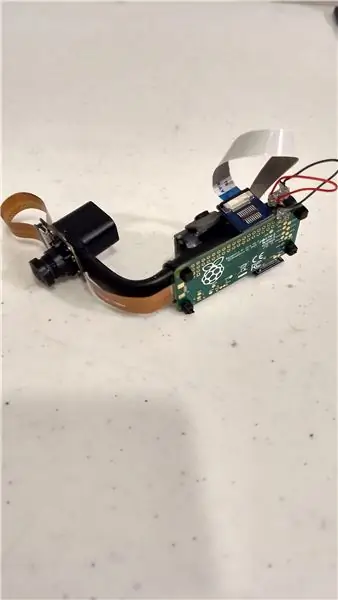
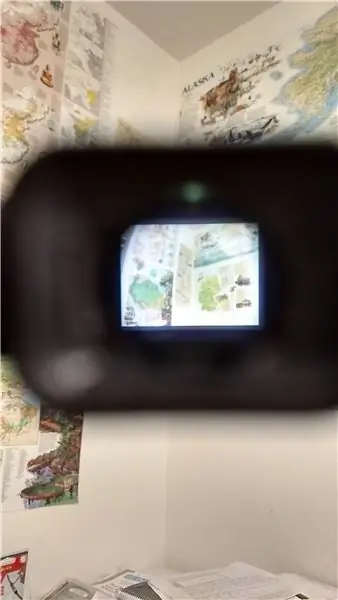

सार:
यह प्रोजेक्ट फिश-आई कैमरे से पहनने योग्य हेड-अप डिस्प्ले पर लाइव वीडियो स्ट्रीम करता है। परिणाम एक छोटे से क्षेत्र के भीतर देखने का एक व्यापक क्षेत्र है (प्रदर्शन आपकी आंख से दूर 4 "स्क्रीन 12" के बराबर है और 720p पर आउटपुट है)। प्राथमिक उद्देश्य रेटिनाइटिस पिगमेंटोसा (जिसे आरपी के रूप में संक्षिप्त किया गया है) के साथ अधिक स्थानिक जागरूकता प्रदान करना है, एक अपक्षयी नेत्र रोग जिसके परिणामस्वरूप सुरंग दृष्टि होती है (यह हर समय टॉयलेट पेपर रोल को देखने के लिए तुलनीय है)। ऐसा कहा जा रहा है, क्योंकि परियोजना आरपीआई पर आधारित है, संभावित अनुप्रयोगों की एक बड़ी श्रृंखला है (जिनमें से कुछ पर अंत में चर्चा की जाएगी)।
सामग्री सूची:
- (1) रास्पबेरी पाई ज़ीरो ($5) (रास्पबेरी पाई ज़ीरो डब्ल्यू भी काम करता है)
-
(1) रास्पबेरी पाई के लिए माइक्रो एसडी कार्ड ($8) (सिर्फ एक नियमित माइक्रो एसडी कार्ड, कुछ खास नहीं। भंडारण में न्यूनतम 8 जीबी की सिफारिश की गई)
-
आरपीआई बाहरी: (यदि आप पहले से ही उनके मालिक हैं या आपके पास कोई अन्य आरपीआई मॉडल है तो आपको इनकी आवश्यकता नहीं है)
- (1) यूएसबी एडाप्टर ($5)
- (१) मिनी एचडीएमआई से एचडीएमआई केबल ($ ६) (पर्याप्त दृष्टि के साथ, वुफाइन को मॉनिटर के रूप में इस्तेमाल किया जा सकता है, इसलिए इस केबल की आवश्यकता को समाप्त कर देता है)
-
- (1) वूफाइन पहनने योग्य प्रदर्शन ($200)
-
(1) माइक्रो टू मिनी एचडीएमआई रिबन केबल ($10) (बंद कर दिया गया है, कृपया नीचे बुलेट देखें)
-
एचडीएमआई एडेप्टर
(सी प्रकार और डी प्रकार; उम्मीद है कि इस सप्ताह के अंत में मॉडल निर्दिष्ट करेंगे (आज 3/2/2018 है)) (एडफ्रूट भी इन कनेक्टरों को बेचता है, लेकिन वे अधिक महंगे हैं)
-
एचडीएमआई रिबन केबल
-
- (2) यूएसबी माइक्रो केबल ($1-5 प्रत्येक) (सिर्फ 2 नियमित माइक्रो यूएसबी केबल, कुछ खास नहीं)
- (1) रास्पबेरी पाई के लिए फिश-आई कैमरा ($25)
- (1) रास्पबेरी पाई कैमरा केबल ($8)
- (1) छोटे ज़िप संबंधों का पैक ($3)
कुल लागत: ~ 265 अमरीकी डालर (आपके पास पहले से क्या है और आप शिपिंग के लिए कितना भुगतान करते हैं इस पर निर्भर करता है)
उपकरण सूची:
- वायर कटर
- वायर स्ट्रिपर्स (लगभग 26 awg के तार आकार के लिए)
- हॉट-ग्लू गन (और उक्त हॉट-ग्लू गन के लिए ग्लू स्टिक)
- कीबोर्ड
- स्क्रीन (एचडीएमआई सक्षम होनी चाहिए, लेकिन फिर से, पर्याप्त दृष्टि के साथ, वुफाइन को मॉनिटर के रूप में इस्तेमाल किया जा सकता है)
- सोल्डरिंग आयरन (और सोल्डर)
- एक्स-एक्टो चाकू
व्यक्तिगत नोट:
यह प्रोजेक्ट मेरी दादी से प्रेरित था। उसे बहुत पहले आरपी का पता चला था और उसकी दृष्टि वर्षों से खराब हो रही है। हाल ही में, उसने उम्र के कारण अपने देखने वाले कुत्ते, वेंचुरा (उपनाम सेमुर, पन इरादा) को छोड़ने का फैसला किया। हालाँकि इसने कुछ पहलुओं में जीवन को आसान बना दिया है, मुझे यकीन है कि इसने अन्य चीजों को और अधिक तुच्छ बना दिया है (जैसे कि मॉल में घूमना)। मैं कुछ समय से इस तरह का एक उपकरण बनाने की सोच रहा था, लेकिन आसानी से उपलब्ध (उचित मूल्य वाली) स्क्रीन नहीं थीं। वो तब बदल गया जब मुझे वुफाइन मिला। यह एक महान उत्पाद के साथ एक महान कंपनी है, और नहीं, मुझे यह कहने के लिए भुगतान नहीं किया जा रहा है; यह वास्तव में एक अच्छी कंपनी है। जहां तक मेरी दादी की बात है, उन्होंने बताया है कि इस उपकरण ने उनके देखने के क्षेत्र को लगभग दोगुना कर दिया है (व्यास के संदर्भ में, क्षेत्रफल के मामले में नहीं)।
अद्यतन:
मैंने इसे बाईं आंख के लिए कॉन्फ़िगर किए गए Vufine मॉड्यूल के साथ बनाया है (मेरी दादी अपनी दाहिनी आंख में पूरी तरह से अंधी हैं), इसलिए इसे दाईं आंख के लिए बनाने वालों के लिए कुछ समस्याएँ हो सकती हैं (कुछ भी बड़ा नहीं, बस कुछ के लिए अभिविन्यास में बदलाव भागों)। कहा जा रहा है कि, वुफिन ने मुझे दाहिनी आंख के लिए एक मॉड्यूल भेजने के लिए काफी दयालु किया है ताकि मैं इस परियोजना को जारी रख सकूं और उन मुद्दों को ठीक कर सकूं। जैसे ही मैं करता हूं, मैं इस निर्देश को और अपडेट करूंगा।
चरण 1: रास्पबेरी पाई की स्थापना

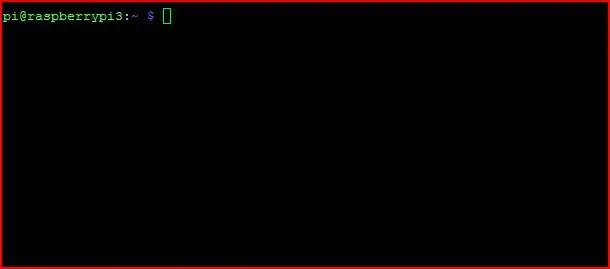
पाई के हार्डवेयर की स्थापना:
नोट: यदि आपके पास आरपीआई ज़ीरो (डब्ल्यू या नियमित) के अलावा रास्पबेरी पाई है, तो आप उस पीआई का उपयोग करके आवश्यक सॉफ़्टवेयर संपादन कर सकते हैं और एसडी कार्ड को पीआई ज़ीरो में स्थानांतरित कर सकते हैं।
दूसरा नोट: मैंने वास्तव में कुछ ऐसे हार्डवेयर नहीं खरीदे जो पीआई से जुड़ते हैं; मेरे पास इसके बजाय एक सुविधाजनक टोपी है। कहा जा रहा है, ऊपर की तस्वीर वही है जो आपके सेट अप की तरह दिखनी चाहिए। यह मेरा नहीं है और यहीं से लिया गया है।
सबसे पहले, हम कीबोर्ड में प्लग इन करेंगे। चूंकि आपके कीबोर्ड में एक प्रकार का यूएसबी कनेक्टर (सर्वव्यापी आयताकार एक) है और पाई ज़ीरो नहीं है, हमें यूएसबी एडाप्टर का उपयोग करना होगा। USB एडॉप्टर को बोर्ड के बीच में सबसे पास वाले USB पोर्ट में प्लग करें। फिर कीबोर्ड को USB एडॉप्टर में प्लग करें। दूसरे यूएसबी पोर्ट का इस्तेमाल पावर के लिए किया जाएगा। चित्र में शीर्ष दो केबल USB केबल हैं जिनमें बहुत शीर्ष केबल शक्ति प्रदान करती है।
दूसरा, एचडीएमआई केबल को पीआई पर मिनी एचडीएमआई पोर्ट और अपनी स्क्रीन पर एचडीएमआई पोर्ट में प्लग करें (यदि आपने अपनी स्क्रीन के रूप में वुफाइन डिस्प्ले का उपयोग करना चुना है, तो एचडीएमआई रिबन केबल का उपयोग करें)।
पाई के सॉफ्टवेयर की स्थापना:
इस प्रक्रिया को हर जगह प्रलेखित किया गया है, लेकिन आधिकारिक गाइड यहां है। कई बातों पर ध्यान देना महत्वपूर्ण है: आप खरीदे गए माइक्रो एसडी कार्ड का उपयोग कर रहे होंगे (जिसे मैंने चुना है उसके पास एक एडेप्टर है ताकि आप इसे एक नियमित कंप्यूटर के साथ फ्लैश कर सकें), आप रास्पियन स्थापित कर रहे होंगे, और आपको कैमरा सक्षम करना चाहिए रास्पबेरी पाई कॉन्फ़िगरेशन मेनू में। इसके अतिरिक्त, "स्टार्टएक्स" को क्रियान्वित करने में ट्यूटोरियल का पालन न करें। यदि आपने किया, तो कोई बड़ी बात नहीं है, लेकिन अब आपको एक माउस की आवश्यकता होगी। कमांड लाइन पर जाएं (आपके टास्कबार में एक काली खिड़की की तरह दिखना चाहिए) और उसका उपयोग करें ("पीआई @ रास्पबेरी ~ $" उस विंडो के भीतर दिखाई देना चाहिए)। अब हम रास्पबेरी पाई को निष्पादित करके बंद कर देंगे:
सुडो शटडाउन -एच अब
चरण 2: कैमरा स्थापित करना


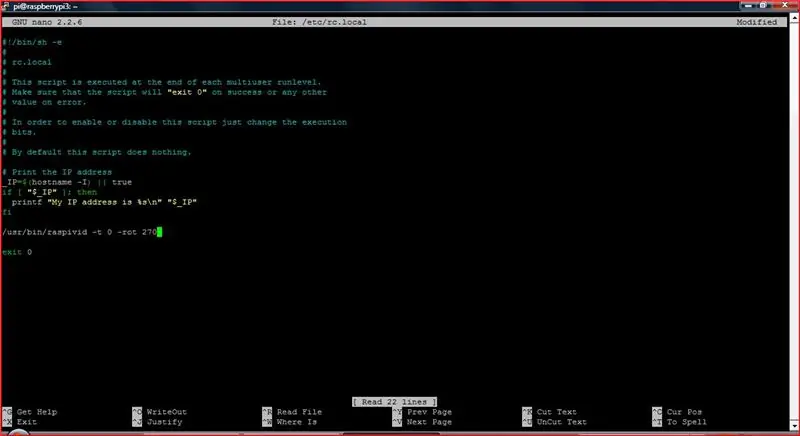
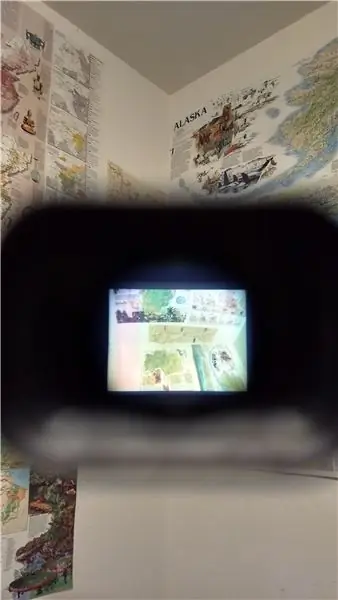
शारीरिक संबंध:
सबसे पहले, मैं समझाता हूं कि रिबन केबल कनेक्शन कैसे काम करता है। रिबन केबल्स को जोड़ने और डिस्कनेक्ट करने के लिए, पहले टैब को किनारे पर उठाना होगा (पी ज़ीरो के लिए, यह एक बाहरी दिशा है), जो कनेक्टर को कुछ हद तक अंदर और बाहर मोड़ने की अनुमति देगा, इस प्रकार रिबन केबल को आने की इजाजत देता है। अंदर और बाहर। रिबन केबल को सुरक्षित करने के लिए (और इस तरह कनेक्शन प्रक्रिया को पूरा करें), आपको केबल के खिलाफ कनेक्टर फ्लैट के फोल्डिंग पीस को दबाना होगा और टैब्स को फिर से लगाना होगा। केबल को अब कनेक्टर के भीतर सुरक्षित किया जाना चाहिए। यह कैसे किया जाता है, इस पर आधिकारिक वीडियो देखने के लिए यहां क्लिक करें।
यह ध्यान रखना महत्वपूर्ण है कि कैमरे के साथ आने वाली सफेद केबल पाई ज़ीरो के लिए उपयुक्त नहीं होगी; इसे गोल्डन रिबन केबल्स में से एक के साथ बदलना सुनिश्चित करें। इसके अतिरिक्त, सुनिश्चित करें कि केबल का खुला भाग नीचे की ओर, पाई और कैमरा बोर्ड में है।
सॉफ्टवेयर:
सॉफ्टवेयर के मामले में कैमरा सेटअप अपेक्षाकृत आसान है। कैमरे से सीधे एचडीएमआई पर वीडियो स्ट्रीम करने के लिए, टर्मिनल में बस निम्न पंक्ति निष्पादित करें:
रास्पिविड -टी 0 -रोट 0
कैमरा अब आपकी स्क्रीन पर स्ट्रीमिंग होना चाहिए। अब, ctrl+c दबाकर स्ट्रीम को रोकें। अब हम उसी कमांड को क्रियान्वित करेंगे, लेकिन यदि आपने एक मानक Vufine मॉड्यूल (दाईं आंख के लिए कॉन्फ़िगर किया गया) खरीदा है, तो 0 को "-rot" के बाद 90 में बदल दें। इसी तरह, यदि आपने बाईं आंख के लिए कॉन्फ़िगर किया गया Vufine डिस्प्ले खरीदा है, तो बदलें 0 "-रोट" के बाद 270 तक।
अब, यदि आप कैमरे को Vufine डिस्प्ले के सामने उसी तरह से पकड़ते हैं जैसे यह फ़ोटोग्राफ़ में दिखाया गया है, तो आपको एक सीधी छवि दिखाई देनी चाहिए (अपनी स्क्रीन पर, जरूरी नहीं कि Vufine में)। यदि आपकी छवि उलटी है, तो दूसरा नंबर आज़माएं (270 अगर आपने 90 पहले किया था और 90 अगर आपने 270 पहले किया था, तो आपको स्ट्रीम से बाहर निकलने के लिए अभी भी ctrl + c दबाएं)।
एक बार जब आपके पास कैमरे की स्ट्रीम सही ढंग से (सॉफ़्टवेयर के माध्यम से) उन्मुख हो जाए, तो हम यह सुनिश्चित करना चाहेंगे कि जब भी रास्पबेरी पाई चालू हो, तो यह शुरू हो जाए। निष्पादित करने के लिए पहला कदम है:
सुडो नैनो /etc/rc.local
अब, "फाई" और "एक्जिट 0" के बीच की पंक्तियों में एक कमांड टाइप करें जो आपने पहले ("/ usr/bin/raspivid -t 0 -rot 90/270") निष्पादित किया था (इसे एक लाइन पर रखें जैसा कि देखा गया है) यदि आप उच्च फ्रेम दर के साथ कम रिज़ॉल्यूशन वाली छवि चाहते हैं, तो इसके बजाय "/usr/bin/raspivid -t 0 -rot 90/270 -md 6" का उपयोग करें। इसे टाइप करने के बाद, आपको इसे ctrl+x दबाकर, y दर्ज करके (हाँ, आप इसे सहेजना चाहेंगे), और फिर उसी नाम से इसे सहेजने के लिए एंटर दबाकर सहेजना चाहिए। अब आपको कमांड लाइन ("pi@raspberry ~ $") पर वापस आ जाना चाहिए। अंत में, आप यह सुनिश्चित करने के लिए परीक्षण कर सकते हैं कि रास्पबेरी पाई को रिबूट करके सब कुछ काम करता है:
सुडो रिबूट
यदि सब कुछ काम करता है, तो आपको बूट प्रक्रिया के अंत में कैमरा स्ट्रीमिंग वीडियो को एचडीएमआई आउटपुट में देखना चाहिए।
टिप्पणियाँ:
- उपरोक्त सभी के पूरा होने के बाद, आप कैमरा और पाई दोनों पर रिबन केबल/कनेक्टर पर थोड़ी मात्रा में गर्म गोंद लगाने पर विचार कर सकते हैं ताकि यह सुनिश्चित हो सके कि यह जगह पर बना रहे। यह पूरी तरह से वैकल्पिक है और ऐसा कुछ है जो मैंने वास्तव में नहीं किया है।
- यदि आपके पास दाहिनी आंख के लिए एक Vufine डिस्प्ले कॉन्फ़िगर किया गया है और आप इसे अलग तरह से उन्मुख करना चुनते हैं (यह अधिक सुविधाजनक है यदि Pi के USB पोर्ट नीचे की तरफ हैं), तो कैमरे का शीर्ष भाग बाईं ओर होगा जब आप इसे पहन रहे होंगे।
- तस्वीर में कैमरा पहले से लगा हुआ है। हम इसे बाद के चरण में प्राप्त करेंगे।
- मैं पाई पर कैमरा कनेक्टर की एक तस्वीर पोस्ट करना चाहता था, लेकिन अगर मैं इसे वापस नहीं डाल सकता तो मैं पीआई को बंद नहीं करना चाहता और मैंने अपने सभी ज़िप संबंधों को खो दिया (जो आप देखेंगे कि आवश्यक हैं इसे बाद के चरण में माउंट करने के लिए) और मुझे यकीन नहीं है कि मैं अगली बार कब कुछ और खरीद पाऊंगा, इसलिए मैंने अभी अपलोड करने और बाद में अपडेट करने का निर्णय लिया है।
चरण 3: Vufine डिस्प्ले को चार्ज करना

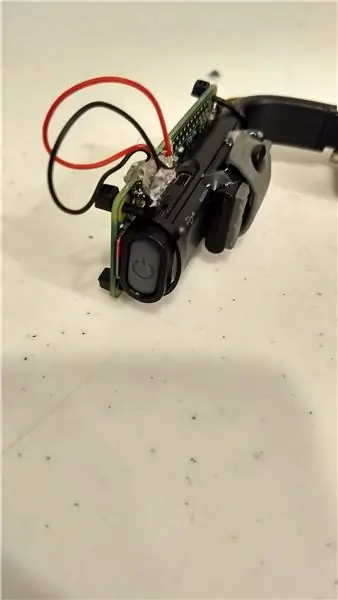

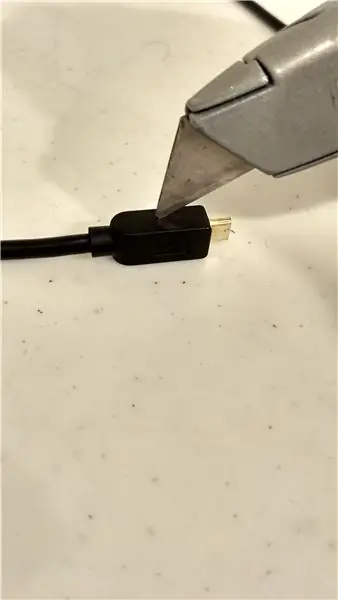
Vufine डिस्प्ले की अपनी एक बैटरी होती है, लेकिन यह केवल 90 मिनट तक चलती है, और जबकि यह Vufine के इच्छित उपयोग के लिए पर्याप्त हो सकती है, यह हमारे उद्देश्यों के लिए अपर्याप्त है। कहा जा रहा है कि, हम Vufine को इस्तेमाल करते समय चार्ज कर सकते हैं, और इस तरह इसकी बैटरी लाइफ बढ़ा सकते हैं। हालांकि, नियमित यूएसबी केबल काफी बड़े होते हैं और चूंकि हम वजन कम करना चाहते हैं, हमें एक को संशोधित करना होगा (इसे इस प्रक्रिया में छोटा और हल्का बनाना); हम एक यूएसबी केबल को बहुत कम से कम कर देंगे।
नोट: इस चरण के बाकी हिस्सों में यूएसबी वायर से कनेक्टर कैसे प्राप्त करें, इसका विवरण दिया गया है। कहा जा रहा है, मुझे इन सस्ते (लागत में) यूएसबी कनेक्टर से अवगत कराया गया था। उनका उपयोग करने से आप कनेक्टर को तार से हटाने के खतरनाक हिस्से को छोड़ सकते हैं। मुझे उनके साथ कोई अनुभव नहीं है, लेकिन मैं इस निर्देश को अपडेट करूंगा कि एक बार मैं उनका उपयोग कैसे करूं।
यूएसबी केबल तैयार करना
नोट: यह अब तक, निर्माण का सबसे खतरनाक हिस्सा है। नुकीले चाकू के आसपास अत्यधिक सावधानी बरती जानी चाहिए
यूएसबी केबल को "न्यूनतम" करने में पहला कदम माइक्रो यूएसबी एंड से लगभग 5 इंच (मैं दाहिनी आंख कॉन्फ़िगरेशन के लिए 7 के बारे में कहूंगा) को काटना है। USB माइक्रो एंड तक वायर को पूरी तरह से अलग करके जारी रखें।
अब, खतरनाक हिस्से के लिए, आपको एक्स-एक्टो चाकू का उपयोग करके प्लास्टिक के आवरण को काटना होगा। मेरा सुझाव है कि प्लग को काटने के दौरान प्लग को पकड़ने के लिए सरौता या टेबल वाइस के एक सेट का उपयोग करें ताकि आप खुद को काटने के जोखिम को कम कर सकें। इसे काटने का सबसे अच्छा तरीका है कि किनारे पर सीम के साथ (वे लाइनों की तरह दिखते हैं) जैसा कि चित्र में देखा गया है। चाकू को आवरण में खोदने के लिए आपको अच्छी मात्रा में बल का उपयोग करना चाहिए। थोड़ी देर के बाद, एक पक्ष बाहर की ओर "घुमाने" में सक्षम हो सकता है, और यह कितना स्वतंत्र है, इस पर निर्भर करते हुए, आप इसे काटने के बजाय बाकी हिस्सों को चीरने के लिए सरौता की एक जोड़ी का उपयोग करना चुन सकते हैं।
USB पीस को अंतिम रूप देना
एक बार जब आप केवल धातु के टुकड़े के साथ रह जाते हैं, तो आपको दो मध्य तारों (गैर लाल और काले वाले) को हटा देना चाहिए। आप या तो उन्हें काटकर या टांका लगाने वाले लोहे का उपयोग करके उनके कनेक्शनों को हटा सकते हैं और बस उन्हें हटा सकते हैं (यदि आपके पास पर्याप्त अनुभव है तो मैं सुझाव देता हूं कि डीसोल्डरिंग)। इसके बाद, एक इन्सुलेटर प्रदान करने और इसे सुरक्षित रखने के लिए तारों के आधार (जहां वे माइक्रो यूएसबी प्लग से मिलते हैं) पर कुछ गर्म गोंद लगाएं। जब आप काम पूरा कर लें, तो छवि को चित्र में USB जैसा कुछ दिखना चाहिए (हालांकि, हमने इसे अभी तक पाई से कनेक्ट नहीं किया है)।
इसे Pi. से जोड़ना
यह कदम बल्कि सरल है। आपको बस इतना करना है कि लाल तार को 5v पोर्ट में और काले तार को जमीन (GND) पिन को RPi पर मिला दें। यह देखने के लिए कि वास्तव में कौन से पोर्ट हैं, पाई पर लाल आयत वाली छवि देखें। बेसिक सोल्डरिंग पर वीडियो देखने के लिए यहां क्लिक करें। मेरा सुझाव है कि आप तारों को सुरक्षित करने और एक इन्सुलेटर प्रदान करने के लिए पाई (जहां आपने मिलाप किया) के दोनों किनारों पर कुछ गर्म गोंद का उपयोग करें।
चरण 4: यह सब कनेक्ट करना।


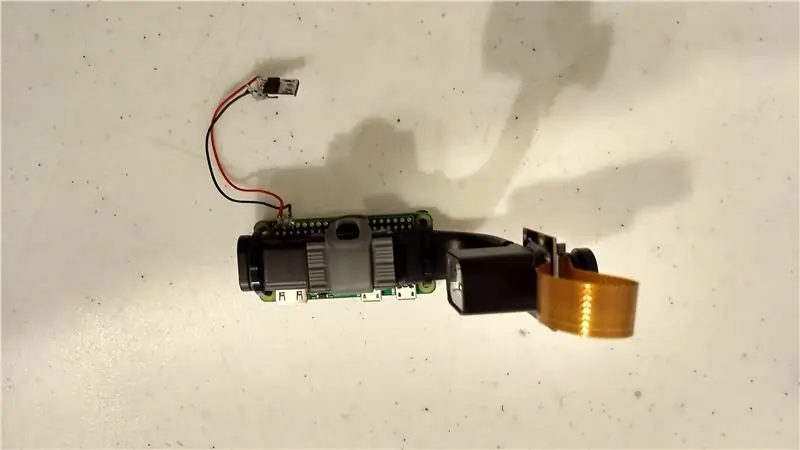
Pi. को सुरक्षित करना
इस बिंदु पर, सामने के पास कैमरा पोर्ट और नीचे और अंदर की ओर USB कनेक्टर (Pi पर स्थापित) के साथ Pi को Vufine मॉड्यूल के सामने रखें। ज़िप संबंधों के दो जोड़े (प्रत्येक पक्ष के लिए एक जोड़ी) का उपयोग करके इसे सुरक्षित करें। पाई पर शीर्ष कोने के छेद में से एक के माध्यम से एक ज़िप टाई लगाकर, इसे वुफाइन (नीचे की ओर) के चारों ओर लपेटकर, और पाई के उसी तरफ नीचे के कोने के छेद के माध्यम से डालकर ऐसा करें। फिर एक और जिप टाई लें और इसे पहले वाले पर लॉक करें। इसे कस लें ताकि पाई वुफाइन के करीब आ जाए। दोनों ज़िप संबंधों के लिए शेष ज़िप टाई बॉडी को काट लें (सभी दूसरे के लिए, और वह हिस्सा जो पहले के लिए दूसरी ज़िप टाई से चिपक जाता है)। इस चरण को पाई के दूसरी तरफ दोहराएं।
प्लग इन स्टफ
यह शायद संपूर्ण निर्माण का सबसे सरल चरण है। उस यूएसबी केबल को प्लग करें जिसे आपने पाई पर टांका लगाया है और इसे वूफाइन डिस्प्ले में प्लग करें।
कनेक्टर को गर्म करना
चुंबकीय डॉकिंग स्टेशन में चुंबक वास्तव में हमारे उद्देश्यों के लिए पर्याप्त मजबूत नहीं है, इसलिए हम कनेक्शन को मजबूत करने के लिए कुछ गर्म गोंद जोड़ेंगे। Vufine मॉड्यूल को मैग्नेटिक डॉकिंग स्टेशन से अटैच करें जो स्ट्रैप अप के साथ (प्लस नहीं) के साथ आता है (जैसा कि चित्र में दिखाया गया है)। सुनिश्चित करें कि यह वास्तविक Vufine के समानांतर है (आप अभी भी चश्मे पर पट्टा घुमाकर प्रदर्शन की स्थिति को समायोजित करने में सक्षम होंगे)। ऊपर और नीचे दोनों तरफ अच्छी मात्रा में गर्म गोंद लगाएं। यह सुनिश्चित करने के लिए आगे बढ़ने से पहले इसे ठंडा होने दें कि यह जमने से पहले किसी अजीब स्थिति में न जाए।
सामग्री को प्लग इन करना, जारी रखना
हालांकि यह हिस्सा पहले प्लगिंग स्टफ जितना आसान नहीं है, आपको बहुत ज्यादा संघर्ष नहीं करना चाहिए। बस एचडीएमआई रिबन केबल को वूफिन और पाई दोनों में प्लग करें (संघर्ष शारीरिक से अधिक मनोवैज्ञानिक है; आप इसे कर सकते हैं। मुझे आप पर विश्वास है)।
कैमरा कनेक्ट करना
बाईं आंख का विन्यास:
यह एक आसान हिस्सा है, लेकिन कैमरे की स्थिति शब्दों के साथ वर्णन करना कठिन बना देती है। अनिवार्य रूप से, आप कैमरे को संलग्न करेंगे ताकि यह इसके नीचे रिबन केबल लूपिंग के साथ बग़ल में हो। मेरा क्या मतलब है यह देखने के लिए चित्र देखें। इसे वुफाइन स्क्रीन के सामने दबाएं और ऊपर और नीचे दोनों तरफ गर्म गोंद लगाकर इसे इस स्थिति में सुरक्षित करें। मैं किसी भी पक्ष को नहीं रखूंगा क्योंकि इसे केवल ऊपर और नीचे करना इसे सुरक्षित करने के लिए पर्याप्त है और इसे पक्षों पर करने से रिबन और वुफाइन स्क्रीन दोनों के किसी भी बग़ल में समायोजन को रोका जा सकता है।
दाहिनी आंख विन्यास:
मैंने पहले दाहिनी आंख का विन्यास नहीं किया है (एक बार मैं वापस आऊंगा और संपादित करूंगा), लेकिन अनिवार्य रूप से आपको यह सुनिश्चित करने की आवश्यकता है कि कैमरा बग़ल में है और स्क्रीन के शीर्ष पर उचित स्थिति में है। शीर्ष (कनेक्टर के सामने वाला भाग) बाईं ओर होना चाहिए (जब आप इसे पहन रहे हों तो बाईं ओर)। Vufine मॉड्यूल पर कैमरे को स्क्रीन पीस से जोड़ने के लिए हॉट ग्लू का उपयोग करें। इसके अतिरिक्त, आप यह सुनिश्चित करने के लिए गर्म गोंद (या ज़िप संबंधों) का उपयोग कर सकते हैं कि कोई भी अतिरिक्त रिबन केबल सुरक्षित है (इसे समायोजन के लिए कुछ छूट दें और रिबन को क्रीज न करने का प्रयास करें क्योंकि यह उच्च डिग्री रोटेशन का सामना करने का इरादा नहीं है). आप चरण 2 पर भी वापस जा सकते हैं: यदि आपको कैमरे की भौतिक स्थिति में बदलाव के परिणामस्वरूप कैमरा स्ट्रीम को फिर से कॉन्फ़िगर करना है, तो कैमरा इंस्टॉल करना।
चरण 5: फिन।

इसे चालू करना
इसे चालू करने के लिए, बस पीछे ग्रे बटन दबाकर Vufine मॉड्यूल को चालू करें। यह नीला चमकना शुरू कर देना चाहिए। इसके बाद, दूर दाएं यूएसबी पोर्ट (बाहर और लेबल किए गए पीडब्लूआर इन) का उपयोग करके पाई ज़ीरो में प्लग करें। अब आपको वुफाइन मॉड्यूल पर चमकती नीली एलईडी के अलावा एक ठोस लाल बत्ती दिखाई देनी चाहिए। इसका मतलब है कि Vufine को चार्ज किया जा रहा है। इसके अतिरिक्त, स्क्रीन शुरू होनी चाहिए और आपको पीआई को अपनी बूट प्रक्रिया से गुजरना चाहिए, जिसमें कैमरा स्ट्रीम अंत में आ रही है। स्क्रीन के ऊपर आने के बाद, Vufine बटन पर ब्लिंकिंग ब्लू लाइट सॉलिड हो जानी चाहिए।
नोट: यदि आप पहले पाई को चालू करते हैं (उसके बाद वुफाइन), तो आपकी स्क्रीन अजीब लग सकती है। इसे ठीक करने के लिए, पाई को बंद करें और फिर इसे वापस चालू करें।
इसे बंद करना
यूएसबी को अनप्लग करके आरपीआई को बंद करें जो इसे शक्ति प्रदान करता है। Vufine को बंद करने के लिए, आप या तो इसे अपने आप बंद कर सकते हैं (जो यह थोड़े समय के लिए सिग्नल प्राप्त नहीं करने के बाद करेगा) या आप Vufine पर ग्रे बटन (नीली एलईडी के साथ) को तब तक दबाए रख सकते हैं जब तक नीली एलईडी बंद हो जाती है। मैं इसे अपने आप बंद होने देना पसंद करता हूं, लेकिन आप करते हैं।
आगे सुधार
जैसा कि सार में कहा गया है, क्योंकि परियोजना रास्पबेरी पाई पर आधारित है, इस परियोजना में विकसित होने की बहुत बड़ी क्षमता है। शुरुआत के लिए, मेरे पास कुछ विचार हैं:
-
हेड-अप लिनक्स कंप्यूटर के रूप में सुविधाजनक उपयोग के लिए आप इसे वायरलेस कीबोर्ड से जोड़ सकते हैं। मैं इस तरह एक कीबोर्ड (और माउस) का उपयोग करूंगा और मैं इसे इसी तरह की प्रक्रिया में जोड़ दूंगा।
इस तरह एक हाथ-गति आधारित इंटरफ़ेस जोड़ना भी अच्छा होगा।
- चित्रों और वीडियो को सहेजने और ज़ूम इन और आउट करने के लिए साइड में बटन जोड़ें
- एक देशी पावर स्विच जोड़ें (मैं देशी कहता हूं क्योंकि कुछ यूएसबी केबल्स में स्विच बनाया गया है)
- हर चीज के लिए 3डी प्रिंटेड केस बनाएं।
- एक ऑडियो आउटपुट जोड़ें
-
बैटरी अटैचमेंट जोड़ें
इसे चश्मे के दूसरी तरफ रखना एक संतुलन जोड़ने का एक सुविधाजनक तरीका होगा (चश्मे पर वजन वर्तमान में थोड़ा एकतरफा है)।
-
किसी के पर्यावरण के ऑडियो विवरण के लिए टीटीएस (टेक्स्ट-टू-स्पीच) आउटपुट के साथ एक सीएनएन (कन्वेंशनल न्यूरल नेटवर्क) बनाएं। यह तंत्रिका नेटवर्क अधिक कम्प्यूटेशनल शक्ति के लिए मूविडियस न्यूरल कंप्यूट स्टिक पर चल सकता है।
आपातकालीन युद्धाभ्यास के लिए गैल्वेनिक वेस्टिबुलर उत्तेजना के उपयोग का संभावित उपयोग
आप इनमें से कुछ विचारों को मेरे जीथब पेज पर लागू होते हुए देख सकते हैं।
ध्यान दें:
मैं शायद बाद में कुछ और तस्वीरें जोड़ूंगा। यदि आप विशेष रूप से कोई चित्र चाहते हैं, तो कृपया मुझे बताएं और मैं अपनी पूरी कोशिश करूंगा। स्पष्टीकरण के लिए भी यही लागू होता है; यदि आप चाहते हैं कि मैं कुछ और विस्तार में जाऊं तो मुझे बताएं और मैं इसे पूरा करने का प्रयास करूंगा।
धन्यवाद
- मैंने इस समुदाय से बहुत कुछ सीखा; उम्मीद है कि यह दूसरों की मदद करता है क्योंकि यहां कई लोगों ने पहले मेरी मदद की है।
- फिर से, यह मेरा पहला निर्देश है और किसी भी और सभी प्रतिक्रिया की बहुत सराहना की जाएगी। अगर कोई इसके साथ कुछ करता है, तो कृपया मुझे बताएं; मुझे यह देखना अच्छा लगेगा कि समुदाय इसे कहां ले जाता है।
जीवन भर मेरे लिए जो कुछ भी किया उसके लिए मेरी दादी का विशेष धन्यवाद। मैं आपको कभी भी वापस भुगतान नहीं कर पाऊंगा, लेकिन मैं अपनी पूरी कोशिश करने के लिए निश्चित हूं।


रास्पबेरी पाई प्रतियोगिता 2017 में प्रथम पुरस्कार
सिफारिश की:
गरीब आदमी का अपकेंद्रित्र और आलसी सुजान: 3 कदम

गरीब आदमी का अपकेंद्रित्र और आलसी सुजान: परिचय + गणित और डिजाइन सेंट्रीफ्यूज सेंट्रीफ्यूज का उपयोग घनत्व द्वारा सामग्री को अलग करने के लिए किया जाता है। सामग्रियों के बीच घनत्व में जितना अधिक अंतर होगा, उन्हें अलग करना उतना ही आसान होगा। तो दूध जैसे इमल्शन में, एक सेंट्रीफ्यूज सोम को अलग कर सकता है
ग्लास क्यूब - ग्लास पीसीबी पर 4x4x4 एलईडी क्यूब: 11 कदम (चित्रों के साथ)

ग्लास क्यूब - ग्लास पीसीबी पर 4x4x4 एलईडी क्यूब: इस वेबसाइट पर मेरा पहला निर्देश ग्लास पीसीबी का उपयोग करके 4x4x4 एलईडी क्यूब था। आम तौर पर, मैं एक ही प्रोजेक्ट को दो बार करना पसंद नहीं करता, लेकिन हाल ही में मुझे फ्रेंच निर्माता हेलियोक्स का यह वीडियो मिला जिसने मुझे अपने मूल का एक बड़ा संस्करण बनाने के लिए प्रेरित किया
सुपर - क्वाड्रिप्लेजिया वाले लोगों के लिए एक माउस - कम लागत और खुला स्रोत: 12 कदम (चित्रों के साथ)

सुपर - क्वाड्रिप्लेजिया वाले लोगों के लिए एक माउस - कम लागत और खुला स्रोत: 2017 के वसंत में, मेरे सबसे अच्छे दोस्त के परिवार ने मुझसे पूछा कि क्या मैं डेनवर के लिए उड़ान भरना चाहता हूं और एक परियोजना के साथ उनकी मदद करना चाहता हूं। उनका एक दोस्त, एलन है, जिसे माउंटेन-बाइकिंग दुर्घटना के परिणामस्वरूप क्वाड्रिप्लेजिया है। फ़ेलिक्स (मेरे दोस्त) और मैंने कुछ त्वरित शोध किया
गरीब आदमी का रंग स्विच: 5 कदम (चित्रों के साथ)

गरीब आदमी का रंग स्विच: इस निर्देश में मैं आपको दिखाऊंगा कि फिलिप्स ह्यू लाइट्स के लिए एक बहुत ही सस्ता वायरलेस स्विच कैसे बनाया जाता है। समस्या: इन रोशनी को स्थायी बिजली की आपूर्ति की आवश्यकता होती है, दीवार के स्विच को हमेशा चालू रखना होता है। यदि आप बिस्तर पर जाते हैं और दीवार बंद करें ली स्विच करें
गरीब आदमी के लिए लेजर शो: 9 कदम (चित्रों के साथ)

गरीब आदमी के लिए लेजर शो: यहाँ एक और बेकार लेकिन अच्छा दिखने वाला "निर्माण करना चाहिए" हर रोमांटिक गीक के लिए गैजेट। मुझे पीआईसी माइक्रोकंट्रोलर आधारित तीन अक्ष लेजर स्पाइरोग्राफ पेश करने दें …. यदि आप अधिक पैटर्न लेजर पैटर्न गैलर देखना चाहते हैं तो नीचे दिए गए लिंक की जांच करें
